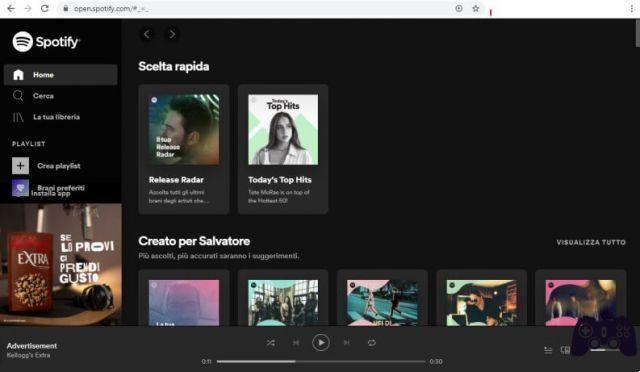O Spotify é sem dúvida o serviço de streaming de música mais popular entre milhões de usuários. Você pode desfrutar de listas de reprodução geradas automaticamente e outros recursos, como sessões de grupo para hospedar uma sessão privada de streaming de música. Embora o aplicativo Spotify funcione como esperado no Android e iOS, o mesmo não pode ser dito de suas alternativas para desktop. Nesta seção, você encontrará mais guloseimas do Spotify sobre como ouvir o Spotify offline em dispositivos móveis e no Windows 10.
Os aplicativos de desktop do Spotify não parecem nativos em comparação com os rivais. Funciona como esperado na maioria das vezes, mas às vezes você pode ter problemas com o aplicativo não responder e pode deixar você coçando a cabeça. Se você está enfrentando esses problemas, você está no lugar certo. Este post falará sobre as sete melhores maneiras de corrigir quando o Spotify não responde ou não está funcionando no Windows e no Mac. Vamos começar.
1. Reabra o Spotify
É possível que o aplicativo Spotify não tenha iniciado corretamente e isso pode causar um erro ao abrir. Para verificar, clique no “X” vermelho no canto superior direito da janela para fechar o Spotify. Pode levar algum tempo para fechar totalmente.
No Mac, você pode clicar com o botão direito do mouse no ícone do Spotify no Dock e selecionar a opção Fechar ou Forçar fechamento. Aguarde alguns segundos e reinicie. Portanto, verifique se tudo funciona como esperado. Se não, não se preocupe, temos mais truques na manga.
2. Reinicie seu PC ou Mac
Continuo recomendando esta solução em quase todos os meus guias do Windows 10 e Mac. Reiniciar o dispositivo é uma boa ideia para corrigir erros sem mexer.
No Windows, basta clicar no ícone do Windows e selecionar Reiniciar. No Mac, toque no pequeno ícone da Apple no canto superior esquerdo e selecione Reiniciar.
3. Gerenciador de Tarefas dos EUA (Windows)
Antes de começarmos a excluir ou reinstalar o Spotify, tenho outra opção simples que pode ser a solução para todos os seus problemas do Spotify no Windows.
Às vezes, o aplicativo Spotify nunca para corretamente e continua funcionando mesmo depois que o aplicativo é fechado. Ao iniciar o aplicativo novamente, o sistema fica confuso porque, segundo ele, o Spotify já está rodando. E isso pode levar a não responder a um erro no Windows.
Siga as etapas abaixo para remover completamente o processo Spotify do fundo usando o Gerenciador de Tarefas.
Passo 1: pressione o atalho Ctrl + Alt + Del no teclado e selecione Gerenciador de Tarefas na tela azul, que cobrirá a área de trabalho.
Alternativamente, você pode usar a combinação de teclas Ctrl + Shift + Esc para abrir o Gerenciador de Tarefas.
Passo 2: clique com o botão direito e selecione a guia Processos e faça login no Spotify.
Passo 3: faça clique no ícone do Spotify, abra-o e selecione Finalizar processo.
Passo 4: reinicie o computador e verifique se o aplicativo Spotify pode ser aberto sem receber nenhuma mensagem de erro irritante.
Se ele abrir corretamente, você está pronto, mas se ainda não responder, você precisará executar o próximo método.
4. Use o acompanhamento de atividades (MAC)
Semelhante ao Gerenciador de Tarefas no Windows, você pode usar o Monitor de Atividade no Mac para fechar completamente o aplicativo Spotify. Siga os passos abaixo.
Passo 1: use as teclas Command + Spacebar no seu Mac e procure por Activity Monitor.
Passo 2: selecione Spotify no menu e toque no sinal X para fechar o aplicativo.
5. Reinstale o Spotify
Você pode precisar melhorar um pouco o jogo e fazer uma reinstalação limpa do aplicativo Spotify. Isso deve resolver o problema imediatamente, mas você deve seguir algumas etapas para concluir o processo da melhor maneira possível.
Siga os passos abaixo.
Reinstale o Spotify no Windows
Passo 1: Pressione a tecla Windows no teclado e clique com o botão direito do mouse no Spotify para selecionar a opção Desinstalar.
Passo 2: se o aplicativo solicitar confirmação, clique em OK. Agora pressione a tecla Windows + E no seu teclado para abrir o Explorador de Arquivos e vá para a estrutura de pastas abaixo.
C: UsuáriosYOURUSERNAMEAppDataRoaming
Passo 3: você precisa excluir a pasta Spotify. Se você não conseguir ver AppData com seu nome de usuário, clique com o botão direito do mouse em Acesso rápido e selecione Opções.
Passo 4: Na guia Exibir, clique na opção Mostrar arquivos, pastas e unidades ocultas, clique em Aplicar e em OK. Agora você pode ver a pasta oculta chamada AppData.
Depois disso, você pode concluir a reinstalação do aplicativo Spotify da Microsoft Store.
- Baixar Spotify para Windows
Reinstale o Spotify no Mac
Passo 1: abra o menu Finder no Mac.
Passo 2: vá para Aplicativos e procure por Spotify.
Passo 3: clique com o botão direito do mouse no aplicativo e mova-o para a lixeira.
Vá em frente e baixe o aplicativo Spotify na Mac App Store.
- Baixe Spotify para Mac
6. Desative a aceleração de hardware
Muitos usuários do Spotify afirmaram que desmarcar a opção de aceleração de hardware os ajudou a trazer sanidade para suas vidas.
No Windows, ao abrir a janela do Spotify, pressione a tecla Alt no teclado e, no menu Arquivo, selecione Exibir.
Agora desmarque a opção Hardware Acceleration e feche o Spotify. Aguarde alguns instantes e reinicie-o para verificar se funciona ou não.
No Mac, você pode abrir o aplicativo Spotify e selecionar o menu Spotify na barra de menus e desativar a aceleração de hardware.
7. Atualize o sistema operacional
Certifique-se de que seu sistema Windows ou Mac esteja totalmente atualizado. A atualização do seu sistema operacional (Mac ou Windows) pode remover erros irritantes, por isso é sempre uma boa ideia verificar as atualizações no menu Configurações ou Preferências do Sistema no Windows e no Mac, respectivamente.
Leitura:
- Como baixar e instalar o Spotify no Chromebook
- Como desconectar o Spotify do Alexa
- Spotify continua desconectando, 7 soluções
- Como conectar o Spotify com o Amazon Echo
- Como conectar o Spotify ao Waze